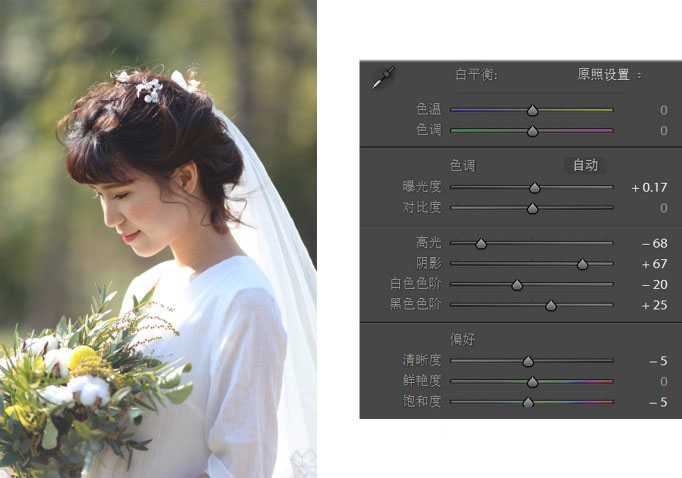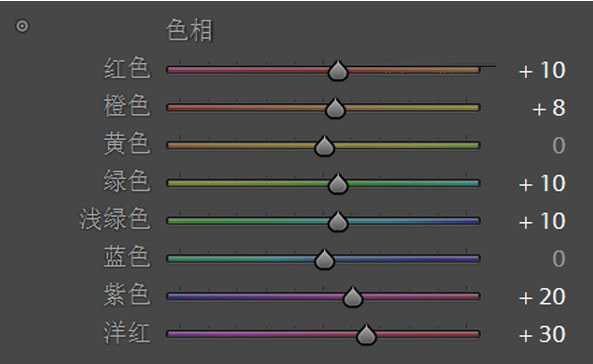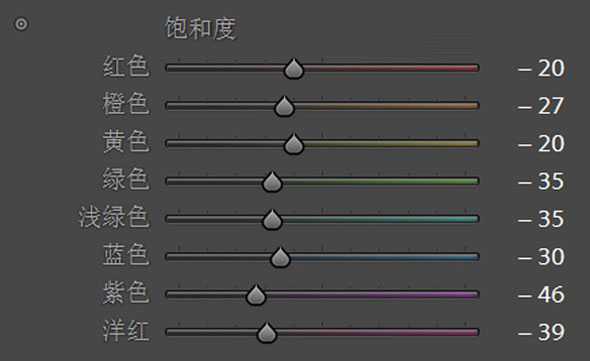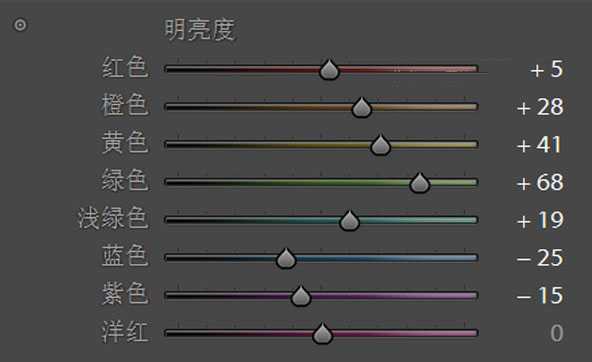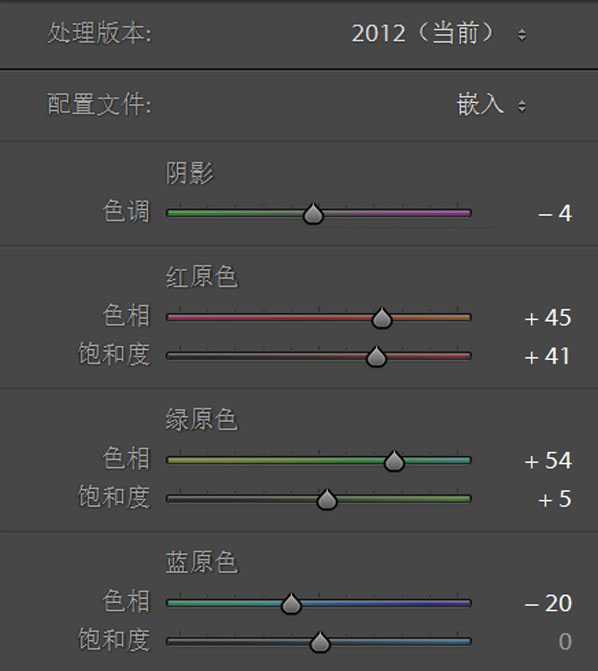今天为大家分享Photoshop调出阿宝色通透肤色效果的外景婚纱人像照片方法,不知道大家还记得之前很火的一个阿宝色通透效果,今天的这个效果很相似的,喜欢的朋友一起来学习吧。
先来看一些效果:
衣服:拍摄前一天路边买的一条纯白色有裙子,很素但是布料很舒服。
道具:自家花店根据现有花材扎成的森系手捧,主要有尤加利叶和棉花。
场地:一个普通草地
器材:佳能6D+135mmf/2L
时间是下午三点左右,太阳还稍微有点强,下面就开始拍摄了。这些是前期的一些准备工作。
先看看效果对比:看得出原图颜色有些灰,层次不够,皮肤不够通透,下面就讲下调色思路。
步骤一:在LR里导入图片RAW格式。拍摄时曝光还行稍微提亮一下,日系会经常把高光压低一些,把阴影提亮让暗部不用太黑。其实建议妹子们如果想拍森系一些的婚纱的话发色还是浅一些会更好看。
暂时得到下图,分析此图,觉得颜色不是很好看,下面开始进入调色的部分。
步骤二:肤色的话调橙色比较多,可以把明亮度拉高,让肤色变得白皙,绿色要注意一些,不要调成翠绿翠绿的颜色,饱和度适当降低。
步骤三:修偏胶片一点的感觉的就是调三原色这一块。
效果如下,LR里面基本调色结束,下面导进PS里面精修。
步骤四:进行磨皮液化,这个妹子原片皮肤还可以,其实只要妆化得还到位,在阳光比较好的情况下拍,皮肤都还是不错的,这次就采用磨皮插件和图章工具修皮肤,得到下图。
终于讲完了,其实我个人觉得拍片前期真的很重要,你要根据你要拍的感觉选择衣服道具场地造型,注意颜色搭配这块。运用一些光的感觉,前期准备充分了会让后期省很多的时间。
其它效果:
以上就是森系的调色方法,很简单,主要就是在LR里面完成,如果你有更详细的森系调色方法,欢迎分享给大家学习。
阿宝色,外景,婚纱
稳了!魔兽国服回归的3条重磅消息!官宣时间再确认!
昨天有一位朋友在大神群里分享,自己亚服账号被封号之后居然弹出了国服的封号信息对话框。
这里面让他访问的是一个国服的战网网址,com.cn和后面的zh都非常明白地表明这就是国服战网。
而他在复制这个网址并且进行登录之后,确实是网易的网址,也就是我们熟悉的停服之后国服发布的暴雪游戏产品运营到期开放退款的说明。这是一件比较奇怪的事情,因为以前都没有出现这样的情况,现在突然提示跳转到国服战网的网址,是不是说明了简体中文客户端已经开始进行更新了呢?
更新动态
- 凤飞飞《我们的主题曲》飞跃制作[正版原抓WAV+CUE]
- 刘嘉亮《亮情歌2》[WAV+CUE][1G]
- 红馆40·谭咏麟《歌者恋歌浓情30年演唱会》3CD[低速原抓WAV+CUE][1.8G]
- 刘纬武《睡眠宝宝竖琴童谣 吉卜力工作室 白噪音安抚》[320K/MP3][193.25MB]
- 【轻音乐】曼托凡尼乐团《精选辑》2CD.1998[FLAC+CUE整轨]
- 邝美云《心中有爱》1989年香港DMIJP版1MTO东芝首版[WAV+CUE]
- 群星《情叹-发烧女声DSD》天籁女声发烧碟[WAV+CUE]
- 刘纬武《睡眠宝宝竖琴童谣 吉卜力工作室 白噪音安抚》[FLAC/分轨][748.03MB]
- 理想混蛋《Origin Sessions》[320K/MP3][37.47MB]
- 公馆青少年《我其实一点都不酷》[320K/MP3][78.78MB]
- 群星《情叹-发烧男声DSD》最值得珍藏的完美男声[WAV+CUE]
- 群星《国韵飘香·贵妃醉酒HQCD黑胶王》2CD[WAV]
- 卫兰《DAUGHTER》【低速原抓WAV+CUE】
- 公馆青少年《我其实一点都不酷》[FLAC/分轨][398.22MB]
- ZWEI《迟暮的花 (Explicit)》[320K/MP3][57.16MB]